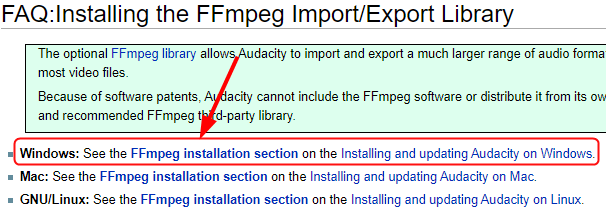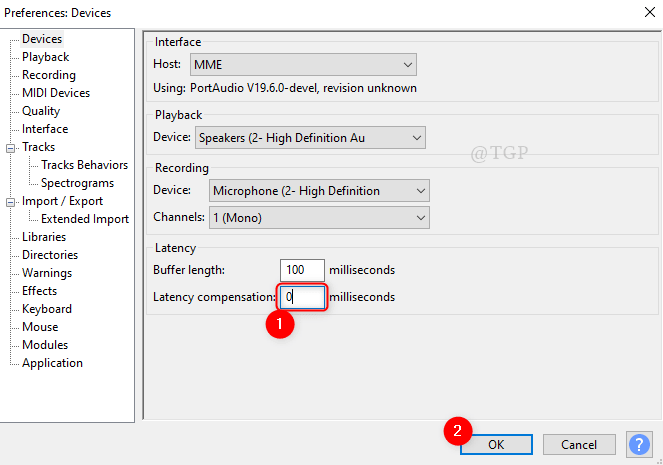Prepiši!upočasni glasbo za lažje zapisovanje tistega, kar slišite v zvočni posnetek, najsi gre za govor, besedilo pesmi ali kaj drugega.
Ni veliko aplikacij za prepis zvoka, namenjenih prepisovanju not glasbenega dela. Če nimate dobrega posluha, je lahko neprijetno in frustrirajoče, če sami ugotovite akorde s ponavljanjem iste stare skladbe, dokler je ne uredite.
Ampak mislimo, da Transcribe! je eden najboljših v tem poslu. Ta aplikacija Windows je opremljena z intuitivnim vmesnikom in obsežnimi funkcijami, zato je lahko izjemno praktična za glasbene navdušence, ki želijo vaditi pesmi. Uporablja se lahko tudi za prepis govora. Poleg sistema Windows deluje tudi z Macom in Linuxom.
Naš pregled
- Prednosti
- Brez truda pišite glasbene zapiske
- Odlično za igranje skupaj
- Lahko se uporablja tudi za prepis govora
- Slabosti
- Na voljo ni nobena za vedno brezplačna različica
Preden poiščemo naš pregled za Transcribe!, Si oglejmo sistemske zahteve, izdaje, namestitev in vmesnik.
Prepiši! Sistemske zahteve
Za Transcribe! Ne obstajajo posebne zahteve glede strojne opreme, zato bi moralo delovati na večini računalnikov. Podpira te različice sistema Windows:
- Windows 10 (najnovejša različica)
- Windows 8, 7, Vista, XP (različica 8.40)
Zato morate prenesti različico programa, združljivo z vašim operacijskim sistemom.
Prepiši! brezplačna različica
Ta programska aplikacija ni brezplačna, vendar lahko v 31-dnevnem brezplačnem preskusu v celoti preizkusite njene možnosti in nastavitve konfiguracije. Ko se čas izteče, imate na izbiro, ali izdelek odstranite iz računalnika ali kupite licenco.
Na lepši strani morate le enkrat plačati, da pridobite licenco za programsko opremo. Ker ni naročniškega načrta, vam ni treba skrbeti za mesečne naročnine.
Kako namestiti Transcribe!
Nastavitev prepisa! je lahka naloga, zahvaljujoč znanemu čarovniku. Po sprejetju licenčne pogodbe lahko izberete drugo namestitveno pot in nadzorujete bližnjice na namizju. Preostala namestitev se izvede skoraj v trenutku.
Kar zadeva vmesnik, Transcribe! ima dve okni: eno za zvočne učinke in kontrole ter drugo za predvajanje in nastavitve. Ima preprost videz in možnosti, zato se ne smete počutiti preobremenjeni, ko ga prvič zaženete.
Prepiši! - odlična programska aplikacija za prepisovanje
Čeprav prepiši! tehnično ni orodje za prepis zvoka, ima pa optimizirane funkcije za to nalogo. Zahvaljujoč naprednim, a hkrati intuitivnim možnostim je odlična rešitev za igranje in prepis govora.
Prepiši! ne obremenjuje delovanja računalnika in hitro naloži datoteke s prepisi, brez zamud. Ob upoštevanju vsega ponuja preprosto rešitev za ustvarjanje glasbe s poslušanjem posnetka. Vsekakor je bolj priročno kot vedno znova predvajati skladbe, dokler končno ne ugotovite pravilnih not.
Če želite izvedeti več informacij o Transcribe!, na primer video vadnice in podprti nožni pedali za nadzor predvajanja, obiščite spletno mesto razvijalca.
Prepiši! Pogosta vprašanja
- Je prepis! prost?
Ne, prepiši! ni brezplačna, vendar lahko vse njene funkcije ocenite v 31-dnevnem brezplačnem preskusu. Več kot dovolj je, da ugotovite, ali ga želite še naprej uporabljati z nakupom licence za programsko opremo.
- Je prepis! varno?
V Transcribe! Ni vdrtih nobenih agentov zlonamerne programske opreme, zato je popolnoma varno prenesti, namestiti in uporabiti to aplikacijo. Poskrbite, da ga boste vedno dobili iz prvotnega vira.
- Katera je najboljša programska oprema za prepisovanje zvoka?
Prepiši! je na vrhu našega seznama, ko gre za najboljša orodja za prepis zvoka. Če pa želite preveriti druge podobne izdelke, predlagamo, da posnamete Sibelius AudioScore Ultimate, Akoff Music Composer in ScoreCloud.